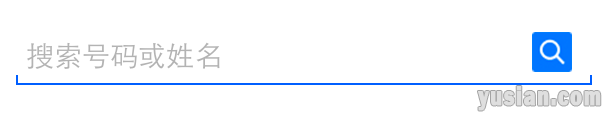需求:输入框内输入文字字数限制在20字。
方案一:采用了UITextField作为我的输入框控件,并且在委托方法:
1
| - (BOOL)textField:(UITextField *)textField shouldChangeCharactersInRange:(NSRange)range replacementString:(NSString *)string |
- (BOOL)textField:(UITextField *)textField shouldChangeCharactersInRange:(NSRange)range replacementString:(NSString *)string
中实现了对字符串的长度限制,实现如下:
1
2
3
4
5
6
7
8
9
10
11
12
13
14
15
| #define kMaxLength 20
- (BOOL)textField:(UITextField *)textField shouldChangeCharactersInRange:(NSRange)range replacementString:(NSString *)string{
NSString * toBeString = [textField.text stringByReplacingCharactersInRange:range withString:string];
if (toBeString.length > kMaxLength && range.length!=1){
textField.text = [toBeString substringToIndex:kMaxLength];
return NO;
}
return YES;
} |
#define kMaxLength 20
- (BOOL)textField:(UITextField *)textField shouldChangeCharactersInRange:(NSRange)range replacementString:(NSString *)string{
NSString * toBeString = [textField.text stringByReplacingCharactersInRange:range withString:string];
if (toBeString.length > kMaxLength && range.length!=1){
textField.text = [toBeString substringToIndex:kMaxLength];
return NO;
}
return YES;
}
方案二:注册这个观察者 UITextFieldTextDidChangeNotification
1
| [[NSNotificationCenter defaultCenter] addObserver:self selector:@selector(textDidChange:) name:UITextFieldTextDidChangeNotification object:nil]; |
[[NSNotificationCenter defaultCenter] addObserver:self selector:@selector(textDidChange:) name:UITextFieldTextDidChangeNotification object:nil];
然后实现这个通知方法即可。[……]
继续阅读